Calculadora del tamaño de un archivo de imagen
Esta calculadora del tamaño de un archivo de imagen te ayudará a estimar el tamaño de una imagen rasterizada sin comprimir, siempre que conozcas la resolución de la imagen y su profundidad de bits.
En esta calculadora, aprenderás qué es un archivo de imagen, qué significa profundidad de bits y la diferencia entre una imagen rasterizada y una imagen vectorial. También te mostraremos cómo calcular tú mismo el tamaño de los archivos de imagen. Sigue leyendo para saber más.
¿Qué es un archivo de imagen?
Un archivo de imagen es una representación digital de una fotografía, y podemos mostrarla en una pantalla como la de un ordenador o la de un teléfono móvil. Los archivos de imagen contienen datos sobre los atributos de una imagen, como los colores presentes en ella, las intensidades de brillo y contraste, y mucho más. Estos datos se almacenan en lo que llamamos bits. Puedes obtener más información sobre los bits y los archivos informáticos en la sección "Entender el tamaño de los archivos informáticos" de nuestra calculadora del tiempo de descarga.
Los archivos de imagen pueden tener muchos formatos diferentes, que podemos agrupar en dos categorías: imágenes rasterizadas e imágenes vectoriales. Un archivo de imagen rasterizada o de trama contiene una matriz de píxeles de varios colores dispuestos en una cuadrícula para formar una imagen. Los píxeles son puntos diminutos que se parecen bastante a los pequeños puntos en X de un patrón de punto de cruz, como se muestra en la siguiente imagen comparativa.
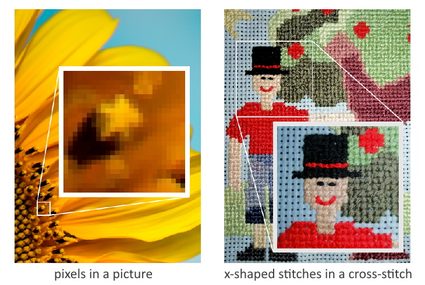
Las imágenes con más píxeles tienden a mostrar más detalles y más calidad, sobre todo cuando se intenta ampliar esa imagen. Una imagen rasterizada con un elevado número de píxeles, o alta resolución, nos permite ampliar la imagen hasta una cantidad significativa antes de que empecemos a ver los píxeles individuales que la componen. (Quizá quieras echar un vistazo a nuestra calculadora de PPI (pixeles por pulgada, PPP) 🇺🇸
Por otra parte, las imágenes vectoriales consisten en atributos como curvas, trazados, formas, grosores de líneas o trazos, colores, etc., que se almacenan en fórmulas o ecuaciones. A diferencia de las imágenes rasterizadas, que almacenan datos para cada píxel de una imagen, las imágenes vectoriales almacenan los datos como una compilación de estas ecuaciones que representan cada uno de dichos atributos. Puedes considerarlo como una lista de ecuaciones matemáticas que podemos representar gráficamente en un plano cartesiano. Visualizar una imagen vectorial es como mostrar estas ecuaciones en un plano cartesiano cada vez que abrimos el archivo de imagen. Estos "gráficos" también se actualizan cada vez que escalamos o ampliamos una imagen vectorial, haciendo que siempre veamos líneas y curvas suaves con colores y detalles consistentes.
Sin embargo, esta calculadora del tamaño de los archivos de imagen sólo puede determinar el tamaño de los archivos de imágenes rasterizadas. Los atributos de las imágenes vectoriales pueden variar una cantidad increíble, igual que puedes expresar un gráfico matemático con una variedad de ecuaciones matemáticas diferentes. También hay que tener en cuenta que esta calculadora del tamaño de los archivos de imagen sólo determina el tamaño de los archivos de imágenes sin comprimir. Sin embargo, puedes incluso aproximarte al tamaño de un archivo de imagen comprimido utilizando esta calculadora si conoces la profundidad de bits resultante del archivo de imagen.
Comprender el tamaño de los archivos de imagen
Dos parámetros definen el tamaño del archivo de una imagen de trama, y son el número de píxeles de la imagen y la profundidad de bits de cada píxel. Para determinar el tamaño de un archivo de una imagen rasterizada, tenemos que multiplicar estas variables. Cada píxel de una imagen rasterizada suele ocupar de 1 a 8 bits en las imágenes en blanco y negro y de 8 a 64 bits en las imágenes en color. Y cuantos más píxeles tenga una imagen, más datos almacenará y mayor será el tamaño de su archivo.
Podemos determinar el número de bits por píxel con lo que llamamos "profundidad de bits". Lo que indica la profundidad de bits es el número de colores que podemos mostrar en el archivo de imagen. El número de colores de una determinada profundidad de bits sigue el sistema binario y es igual a 2 elevado al valor de la profundidad de bits. Por ejemplo, una imagen de 1 bit sólo puede mostrar píxeles blancos o negros, ya que 1 bit sólo puede almacenar dos valores, un 1 o un 0 (21 = 2 valores o colores). En cambio, una imagen de 16 bits puede utilizar un total de 216 o 65 536 colores para representar una imagen. Podemos decir entonces que cuanto mayor sea la profundidad de bits del archivo de imagen, mejor será la calidad de la imagen. Para visualizarlo, consideremos una imagen que ha sido "muestreada" (o convertida) a un archivo de imagen con profundidades de bits de 24 bits, 8 bits y 4 bits, respectivamente:

El muestreo o conversión consiste en obtener información sobre una imagen e intentar representarla fielmente en forma digital en términos de píxeles. También podemos hacerlo con sonidos, en los que grabamos una variedad de valores de frecuencia y amplitud para crear un archivo de audio digital. Puedes obtener más información sobre el muestreo a través de nuestra calculadora de tamaño de archivos de audio.
Como puedes ver, la imagen que utilizó una profundidad de bits de 24 bits es mucho más detallada que las imágenes de 8 y 4 bits. La imagen de 8 bits empieza a mostrar imperfecciones en las zonas menos enfocadas y menos brillantes (también conocidas como "ruido"). Estas zonas también se vuelven mucho más ruidosas y granulosas en la imagen de 4 bits.
¿Cómo calcular el tamaño del archivo de imagen?
Ahora que sabemos qué es la profundidad de bits y cómo importan los píxeles para determinar el tamaño de un archivo de imagen, veamos un ejemplo para entender cómo calcular el tamaño de los archivos de imagen. Para nuestro ejemplo, tomemos una imagen con unas dimensiones de, digamos, 640 píxeles (anchura) por 480 píxeles (altura) con una profundidad de bits de 24 bits. Para determinar el número de píxeles de esta imagen, multiplicamos las dimensiones de la imagen en píxeles. Es como obtener el área de un rectángulo, pero esta vez con píxeles:
cuenta de píxeles = anchura de la imagen en píxeles × altura de la imagen en píxeles
número de píxeles = 640 píxeles × 480 píxeles
número de píxeles = 307 200 píxeles
Cuando hablamos de grandes cantidades de píxeles o resoluciones, a menudo podemos ver "MP", que significa "megapíxeles" Un megapíxel es una unidad equivalente a un millón de píxeles. En cuanto a nuestro cálculo de píxeles, también podemos decir que la imagen que estamos considerando es aproximadamente una imagen de 0.3 megapíxeles. Siguiendo con nuestros cálculos, podemos determinar el tamaño del archivo de nuestra imagen de la siguiente manera:
tamaño del archivo de imagen = número de píxeles × profundidad de bits
tamaño del archivo de imagen = 307 200 píxeles × 24 bits/píxel
tamaño del archivo de imagen = 7 372 800 bits
tamaño del archivo de imagen = 7 372 800 bits × (1 byte / 8 bits) × (1 kilobyte / 1000 bytes)
tamaño del archivo de imagen = 921.6 kB (kilobytes)
Ten en cuenta que el tamaño de archivo de imagen que hemos calculado es sólo una estimación del tamaño real del archivo de imagen descrito. Los archivos de computadora suelen llevar adjuntos otros datos, como la fecha de creación del archivo, el nombre del creador, etc. Pero, por ahora, como estimación del tamaño del archivo de imagen, podemos decir que es de unos 921,6 kB. En nuestro ejemplo anterior, también hemos utilizado el sistema decimal SI para convertir el tamaño de los datos, en el que 1000 bytes equivalen a 1 kilobyte.
¿Quieres saber más?
Si quieres explorar los tamaños de archivo y las unidades utilizadas en los archivos digitales, puedes consultar nuestro convertidor de bytes 🇺🇸. Ahí puedes introducir tamaños de archivo y ver su valor en otras unidades de tamaño de archivo, todo al mismo tiempo.
Preguntas frecuentes
¿Cómo cuento los píxeles de una imagen?
Para determinar el número de píxeles de esta imagen, tienes que multiplicar las dimensiones de la imagen en píxeles. Es decir, aplica la siguiente fórmula:
Cuento de píxeles = anchura de la imagen en píxeles × altura de la imagen en píxeles
¿Cuál es el número de píxeles del Full HD?
Algo más de 2 millones de píxeles. Puedes contarlo de la siguiente manera
- Full HD es una resolución de 1920 por 1080 píxeles.
- Multiplica la anchura de la imagen por su altura (ambas en píxeles) para obtener el recuento de píxeles.
- Por tanto,
recuento de píxeles = 1920 × 1080 píxeles. - La respuesta exacta es "número de píxeles = 2 073 600 píxeles".
¿Cómo reduzco el tamaño del archivo de imagen?
Comprimir la imagen: si eliges una tasa de compresión razonable, el resultado será indistinguible del archivo original, mientras que su tamaño se reducirá significativamente.
También puedes redimensionar la imagen, es decir, disminuir su altura y anchura. Las cámaras modernas tienen muchos más píxeles que tu pantalla, por lo que la imagen se reduce para su visualización